Un servicio no inicia el error con ID de evento 7000, 7009, 7011
Actualizado 2023 de enero: Deje de recibir mensajes de error y ralentice su sistema con nuestra herramienta de optimización. Consíguelo ahora en - > este enlace
- Descargue e instale la herramienta de reparación aquí.
- Deja que escanee tu computadora.
- La herramienta entonces repara tu computadora.
Si cuando inicia su computadora con Windows, un Servicio no se inicia y los ID de evento 7000, 7009 o 7011 están registrados en el Registro de eventos de Windows, entonces esta publicación puede ayudarlo. En esta publicación, ofreceremos una solución para abordar este problema.
Un servicio no se inicia: ID de evento 7000, 7009, 7011
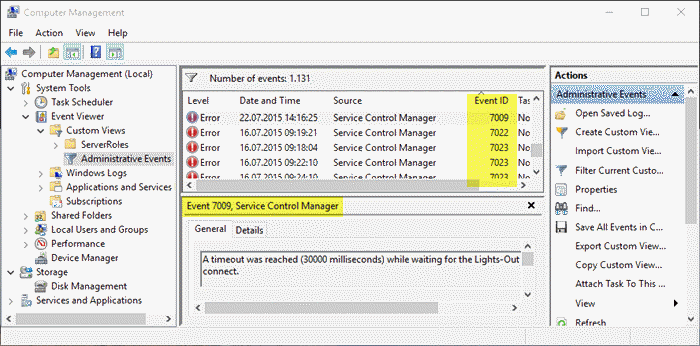
Los eventos de error pueden aparecer en el registro de la aplicación en el siguiente formato:
Evento 1
Notas importantes:
Ahora puede prevenir los problemas del PC utilizando esta herramienta, como la protección contra la pérdida de archivos y el malware. Además, es una excelente manera de optimizar su ordenador para obtener el máximo rendimiento. El programa corrige los errores más comunes que pueden ocurrir en los sistemas Windows con facilidad - no hay necesidad de horas de solución de problemas cuando se tiene la solución perfecta a su alcance:
- Paso 1: Descargar la herramienta de reparación y optimización de PC (Windows 11, 10, 8, 7, XP, Vista - Microsoft Gold Certified).
- Paso 2: Haga clic en "Start Scan" para encontrar los problemas del registro de Windows que podrían estar causando problemas en el PC.
- Paso 3: Haga clic en "Reparar todo" para solucionar todos los problemas.
Tipo de evento: Error
Origen del evento: Administrador de control de servicios
Categoría de evento: Ninguno
ID de evento: 7000El servicio ServiceName no se pudo iniciar debido al siguiente error:
El servicio no respondió a la solicitud de inicio o control de manera oportuna.
Evento 2
Tipo de evento: Error
Origen del evento: Administrador de control de servicios
Categoría de evento: Ninguno
Identificador de evento: 7011Descripción:
Tiempo de espera (30000 milisegundos) esperando una respuesta de transacción del servicio ServiceName .
Evento 3
Tipo de evento: Error
Fuente: Service Control Manager
Id. De suceso: 7009
Categoría de tarea: ningunaSe alcanzó un tiempo de espera (30000 milisegundos) mientras se esperaba que el servicio ServiceName se conectara.
Para solucionar este problema, debe modificar el Registro para aumentar el valor de tiempo de espera predeterminado a 60 segundos para el administrador de control de servicios.
El administrador de control de servicios espera el tiempo especificado por la entrada ServicesPipeTimeout antes de registrar el evento 7000, 7011 o 7009. Los servicios que dependen del servicio Windows Trace Session Manager pueden requerir más de 60 segundos para comenzar. Por lo tanto, aumente el valor de ServicesPipeTimeout de manera adecuada para que todos los servicios dependientes tengan tiempo suficiente para comenzar.
Lectura relacionada : corrige el error de ID de evento 7031 o 7034 cuando un usuario cierra la sesión.
Dado que se trata de una operación de registro, primero debe realizar una copia de seguridad del registro o crear un punto de restauración del sistema en caso de que el procedimiento salga mal. Una vez que haya tomado las medidas de precaución necesarias, puede proceder de la siguiente manera.
1. Presione la tecla de Windows + R. En el cuadro de diálogo Ejecutar, escriba regedit y presione Entrar.
2. Busque y haga clic en la siguiente subclave del registro:
HKEY_LOCAL_MACHINE \\ SYSTEM \\ CurrentControlSet \\ Control
3. En el panel derecho, ubique la entrada ServicesPipeTimeout .

Si la entrada ServicesPipeTimeout no existe, debe crearla. Para hacer esto, siga estos pasos:
- Haga clic en el menú Editar o en un espacio vacío en el panel derecho, luego haga clic en Nuevo > Valor DWORD (32 bits) .
- Escriba ServicesPipeTimeout y luego presione Enter.
4. Haga clic con el botón derecho en ServicesPipeTimeout y luego haga clic en Modificar para editar sus propiedades.
5. Seleccione el botón de radio para Decimal en Base, luego escriba 60000 en Value data. Este valor representa el tiempo en milisegundos antes de que se agote el tiempo de espera de un servicio.
6. Haga clic en Aceptar .
7. Reinicie la computadora para que los cambios surtan efecto.
Su problema debería resolverse.
Más información : la solución de problemas de los servicios de Windows no se inicia.

